
- •Оглавление
- •Глава 1 10
- •Глава 2 59
- •Глава 3 112
- •Предисловие
- •Введение
- •Сокращения
- •Глава 1
- •1. Интерфейс системы
- •1.1. Использование контекстных меню
- •2. Общие сведения о системе
- •2.1. Типы документов компас-3d
- •2.2. Единицы измерений
- •3. Общие приемы работы
- •3.1. Управление изображением документа в окне
- •3.2. Повтор последних команд
- •3.3. Привязки
- •Глобальные привязки
- •Локальные привязки
- •3.4. Использование сетки
- •3.5. Системные клавиши-ускорители
- •3.6. Принципы ввода и редактирования объектов
- •3.7. Параметры объектов
- •3.8. Меню геометрического калькулятора
- •3.9. Запоминание параметров
- •3.10. Фиксация параметров
- •3.11. Активизация параметров
- •3.12. Автоматическое и ручное создание объектов
- •3.13. Редактирование параметров объектов
- •4. Создание графических объектов
- •4.1. Базовые приемы работы Перемещение объектов при помощи мыши
- •Копирование объектов при помощи мыши
- •Простое редактирование объектов
- •4.2. Стили чертежных объектов
- •4.3. Виды и слои
- •Состояния видов и слоев
- •4.4. Виды Использование видов
- •Компоновка видов на чертеже
- •Переключение между видами
- •Изменение параметров вида
- •Изменение состояния вида
- •Создание нового вида
- •Удаление вида
- •Выделение вида
- •Копирование вида
- •4.5. Локальные системы координат Использование локальных систем координат
- •Управление локальными системами координат
- •4.6. Составные объекты компас-график Группы
- •Макроэлементы
- •Фрагменты
- •Различные способы вставки фрагментов
- •Вставка фрагмента в документ
- •Редактирование вставленных фрагментов
- •Создание локальных фрагментов внутри документа
- •Удаление вставок фрагментов из главного документа
- •Управление фрагментами
- •4.7. Оформление чертежа
- •5. Спецификация
- •Создание спецификации в ручном режиме
- •Создание спецификации в полуавтоматическом режиме
- •Глава 2 задание 1
- •Алгоритм построения чертежа «гитара»
- •Алгоритм построения чертежа «остов»
- •Задание 2
- •Алгоритм построения чертежа «корпус»
- •Глава 3 Алгоритм Создания сборочного чертежа «Пневмоаппарат клапанный»
- •Создание спецификации на сборочном чертеже
- •Создание сальника
- •Алгоритм Создания сборочного чертежа «Пневмоаппарат клапанный»
- •Использование прикладных библиотек системы компас
- •Создание спецификации к чертежу «Пневмоаппарат клапанный»
- •Библиографический список
- •Приложения
- •Часть 1
- •620002, Екатеринбург, ул. Мира, 19
- •623400, Каменск-Уральский, ул. Ленина, 34
Создание спецификации на сборочном чертеже
Каждый сборочный чертеж подразумевает создание спецификации. Если сборочная единица не содержит большого числа деталей, имеет смысл создавать спецификацию прямо на листе чертежа, не используя дополнительных бланков (рис. 53):
Из падающего меню Спецификация вызовите команду Добавить объект, в открывшемся окне выберите раздел детали, дважды щелкнув по нему правой кнопкой мыши. В появившемся окне под названием Объект спецификации заполните строку Формат А4 и наименование «шпиндель». Позиции система проставляет автоматически. После чего нажмите кнопку Готово на панели свойств.
Аналогичную операцию проделайте для детали «клапан».
Выполните следующие команды Спецификация → спецификация на листе → показать. После чего над основной надписью в чертеже появится спецификация сборочной единицы «затвор».
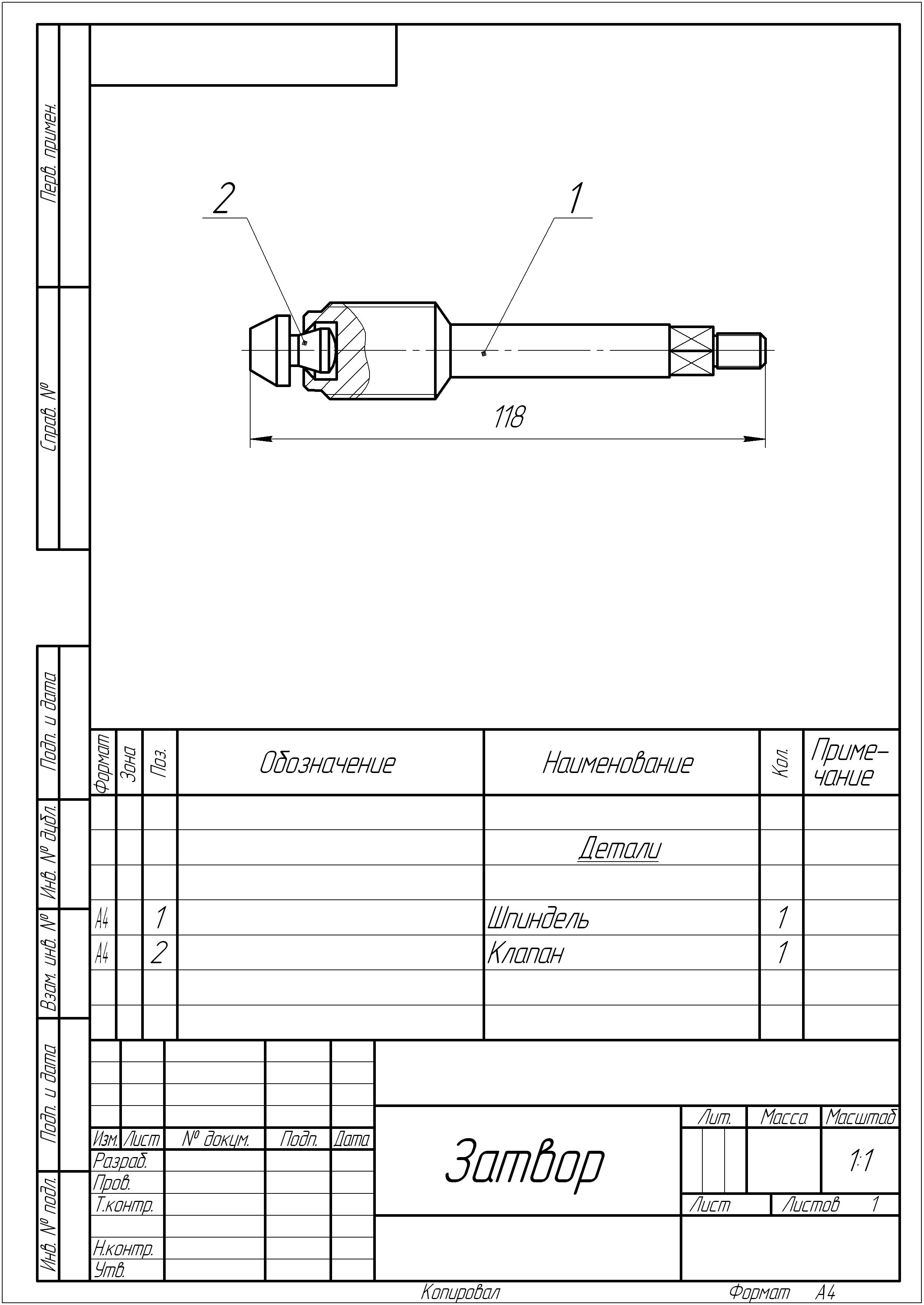
Рис. 53
Создание сальника
Кольцо сальника, втулку сальника, а также гайку накидную создайте самостоятельно (рис. 54, 55, 56).

Рис. 54
Рис. 55

Рис. 56
Алгоритм Создания сборочного чертежа «Пневмоаппарат клапанный»
При создании сборочного чертежа применяется метод «снизу-вверх».
При использовании метода «снизу-вверх» вначале разрабатываются рабочие чертежи деталей, входящих в сборку, а на их основе строится сборочный чертеж.
В программе КОМПАС-ГРАФИК создание сборки на основе рабочих чертежей основано на использовании буфера обмена. Буфер обмена – область памяти, в которую временно помещается скопированный или вырезанный набор графических объектов или текста. Содержимое буфера обмена можно затем вставить в другой документ КОМПАС-ГРАФИК. При новом копировании или вырезании в буфер его предыдущее содержимое будет потеряно. КОМПАС-ГРАФИК использует собственный механизм графического буфера обмена, отличающийся от стандартного буфера Windows. Средства просмотра содержимого буфера обмена отсутствуют.
Сделайте чертеж «корпус» текущим и скопируйте в буфер обмена изображение детали за точку P1. Затем замерьте расстояние от P2 до осевой (рис. 57).

Рис. 57
Сделайте чертеж «затвор» текущим и создайте параллельный «осевой» отрезок, расстояние между которыми Р2-Р3. Затем скопируйте всю сборку за точку Р4 (точка пересечения клапана и параллельной линии, рис. 58).

Рис. 58
Сделайте чертеж «корпус» текущим и вставьте фрагмент, содержащийся в буфере обмена. Точка привязки – Р2 (рис. 59).

Рис. 59
Сделайте чертеж «сальник» текущим и скопируйте его в буфер обмена за точку Р5 (рис . 60).

Рис. 60
Вставьте скопированный фрагмент в документ «Корпус». Точка привязки Р6 (рис . 61).

Рис. 61
Сделайте чертеж «втулка сальника» текущим и скопируйте его за точку Р7 (рис. 62).

Рис. 62
На чертеже детали «корпус» создайте параллельную линию на расстояние 5 мм и скопируйте втулку сальника за точку Р7 при помощи привязки Выравнивание (рис. 63).

Рис. 63
Сделайте чертеж «контргайка» текущим и скопируйте главный вид в буфер обмена за точку Р8 (рис. 64).

Рис. 64
Вставьте скопированный фрагмент в документ «Корпус». Точка привязки Р9. Затем проведите через точку Р10 вертикальную линию такой длины, чтобы она пересекла вид сверху (рис. 65).

Рис. 65
Дочертите на виде сверху «гайку накидную», ориентируясь по вертикальной прямой, проведенной в пункте 8 (рис. 66).

Рис. 66
Сделайте чертеж «маховичок» текущим и скопируйте главный вид в буфер обмена за точку Р9 (рис. 67).

Рис. 67
Вставьте «маховичок» в документ «Корпус». Точка привязки – Р12. На виде сверху дочертите «маховичок» самостоятельно, без разреза. Подпишите разрез А—А (рис. 68).

Рис. 68
Создайте вид слева. Cкопируйте на этот вид вид слева детали «маховичок» и вид слева детали «корпус», предварительно подогнав их по масштабу. Точка привязки копирования и вставки совпадает с точкой пересечения осевых линий (рис. 69).
Рис. 69
Получите следующее изображение (рис. 70).

Рис. 70
Доведите чертеж до логического завершения, убрав все ненужные элементы (рис.71).
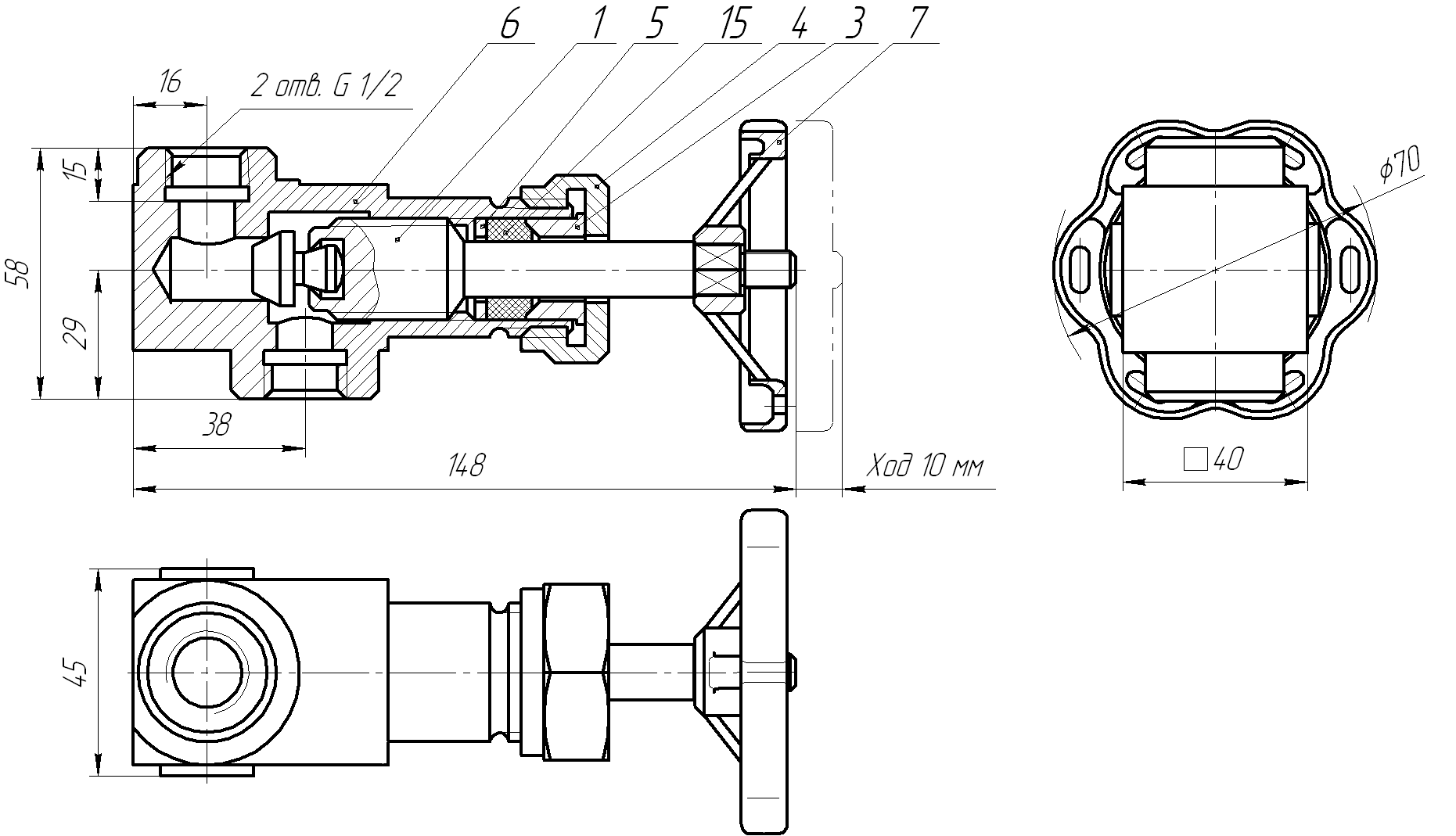
Рис. 71
Сохраните данный документ под именем «Пневмоаппарат клапанный».
